生活已是百般艰难,为何不努力一点。下面图老师就给大家分享Photoshop创意合成牛仔布纹包裹着的苹果,希望可以让热爱学习的朋友们体会到PS的小小的乐趣。
【 tulaoshi.com - PS 】
下面这个小例子,首先体现的是思路与创意,然后通过对软件的熟练程度,把创意表现出来方法,当然表现方法不止这一种,通过这种方法,希望对读者能起到抛砖引玉的作用。
最终效果:

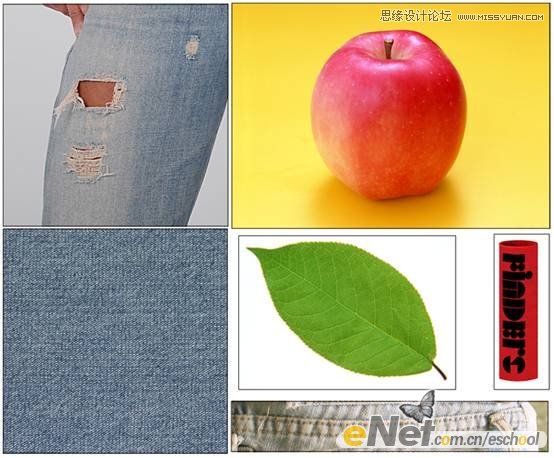
在制作这个案例时,我们首先需要分析一下这个案例的关键所在,在制作过程中,主要的问题就是如何将牛仔面料与苹果结合的完美,然后添加点缀,也就是辅助部分,辅助部分添加的合理,可以为作品增色不少,添加的牛仔边线、商标、破洞是体现了牛仔部分,苹果叶则是增加了苹果部分的真实,两者不合理的结合又产生了趣味感,可以使人印象深刻。
一、 抠取苹果部分并添加阴影
(1)打开苹果素材图片,使用钢笔工具,注意在选项栏中此时选择路径与钢笔工具,绘制出苹果形状。
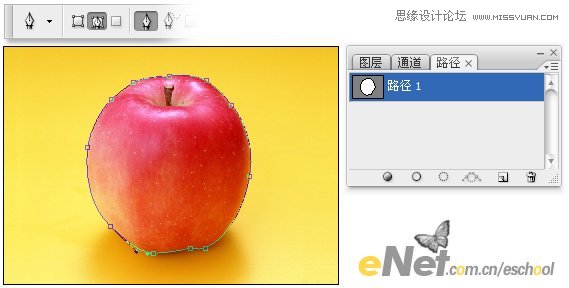
(2)鼠标双击背景图层,解除图层锁定,使其成为可操作状态,把绘制完成的路径转换成选区,单击图层面板下方的添加图层蒙板按钮,为苹果素材添加一个图层蒙板,这样选区之外的部分被蒙板遮挡,背景部分成为隐藏状态。
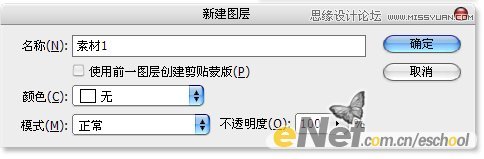
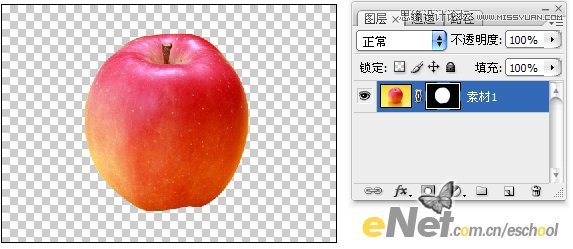
(3)新建一个宽度为800像素、高度为1000像素的文件,把苹果素材拖进新建文件中,拖动文件时,按住Ctrl+ Shift键,苹果会自动放置在图像的中央。

(4)绘制一个椭圆形选区,右键执行变换选区,将选区变换为苹果阴影的形状,填充阴影色,并为阴影添加一个图层蒙板,在蒙版中拉出黑白渐变,使阴影形成渐隐的效果,(这里解除蒙版与图层的链接后,左右移动蒙版,可以调节阴影的过度效果)。

(5)对阴影执行高斯模糊命令,使阴影效果更加真实。

二、 为苹果添加牛仔面料
(1)打开牛仔布素材图片,拖进当前文件,暂时将图层混合模式更改为正片叠底方式,便于操作的观察。

(2)首先执行自由变换命令,然后单击在自由变换和变形模式之间切换按钮,拖动四个角点,调节角点上的调节杆,将牛仔布料变形为圆形,来符合苹果的透视。

(3)按住Alt键,光标移动到牛仔布图层与苹果图层之间,光标变成,单击鼠标,将图层创建为剪贴图层,使牛仔布只显示出苹果的部分。

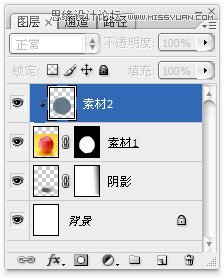
(4)在苹果上部绘制一个圆形选区,羽化30像素,执行通过拷贝的图层菜单名命令,拷贝得到一个新的图层。
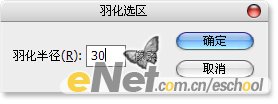

(5)再次执行自由变换命令,继续单击在自由变换和变形模式之间切换按钮,调节角点上的调节杆,将牛仔布料向中间挤压,来符合苹果顶部凹陷的部分,(在某些操作步骤中,为了观察的方便需要只显示当前图层,按住Alt键,鼠标单击指示图层可视性按钮,可以隐藏其他图层,再次单击即可恢复所有显示)。

(6)绘制出苹果把部位凹陷的形状,加深凹陷的位置,使其更加自然真实。

(7)使用橡皮擦工具,将拷贝到的部分与牛仔布之间的过度部分修饰的衔接自然。

(8)复制一个苹果副本,并将蒙版应用到图层中,执行去色命令,移动到图层最上方。
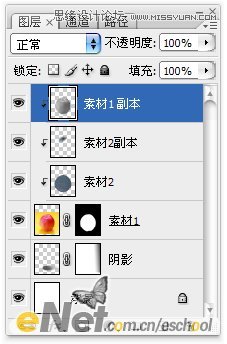
(9)使用涂抹工具或者图章工具,将苹果把的部分去掉,再将苹果上面的小颗粒部分去掉。

(10)把图层混合模式更改为叠加方式,牛仔的质感就体现出来了。

(11)将苹果把部分拷贝到一个新图层,这时牛仔苹果就具有了基本雏形。

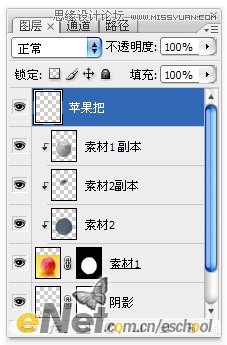
三、 添加苹果叶与阴影
(1)打开苹果叶素材,拖进当前文件中,调整大小与位置,并将苹果叶变形为所需形状。
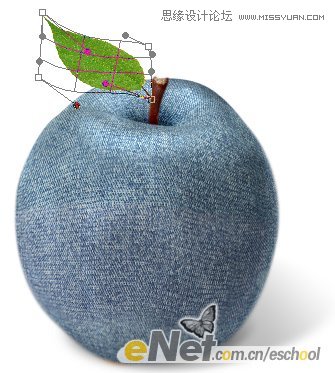
(2)新建一个图层,制作树叶的阴影,同时载入苹果叶与苹果把的选区,填充黑色,按住Ctrl+Alt组合键,拖动角点,变形框作斜切变形,调整为符合真实的透视角度。

(3)把阴影图层的混合模式更改为正片叠底方式,并降低图层的不透明度。

(4)添加一个亮度对比度调整图层,增强图像的对比度。
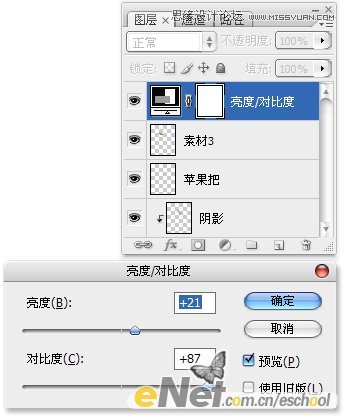
(5)使用画笔工具,黑色作为前景色,在调整图层的蒙版中绘制,将对比过于强烈的部分恢复回来,最后将完成的苹果部分编组管理图层。

四、 添加牛仔布边与破洞效果
(1)打开牛仔布边素材,将布边变形,使其与苹果的形状相符和。


(2)添加一个图层蒙板,黑色画笔在蒙版中绘制多余部分,将多余部分绘制成为隐藏。

(3)执行色阶命令,分别调整红绿蓝通道,使牛仔布边的颜色与牛仔布颜色一致,最后调整RGB通道,使其明暗一致,具体参数如图。




(4)使用钢笔工具,绘制牛仔布边左侧的轮廓形状,新建一个图层,填充黑色。

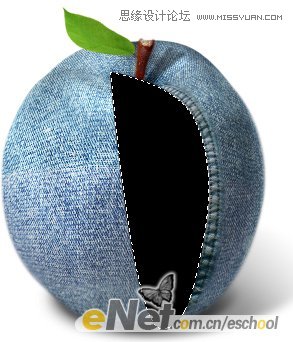
(5)保持选区,按动键盘上的方向键,向左移动一些选区,并羽化5像素,按Delete键删除选区中内容。


(6)使用橡皮擦工具,擦掉多余的部分,并调整图层混合模式与透明度,作为边的阴影。(7)打开商标素材,变形操作,使其与边的形状相符和。

(7)打开商标素材,变形操作,使其与边的形状相符和。

(8)打开破洞素材,选取需要的破洞部分,拖曳进当前文件。

(9)分别变形调整破洞的透视,符合苹果的角度与弧度。

(10)添加一个图层蒙板,使用黑色画笔,在蒙版中把不需要的部分绘制成为隐藏。

(11)单击工具箱中的背景橡皮擦工具,选项栏中设置为背景色板方式,限制设置为不连续,容差设置为50%,勾选保护前景色选项,(破洞毛边部分作为前景色,皮肤部分作为背景颜色),将皮肤颜色去除掉。

(12)选取一块苹果,放到破洞下方,红色的苹果与牛仔不相符合,将颜色调整为绿色苹果,形成苹果被牛仔包裹的效果。
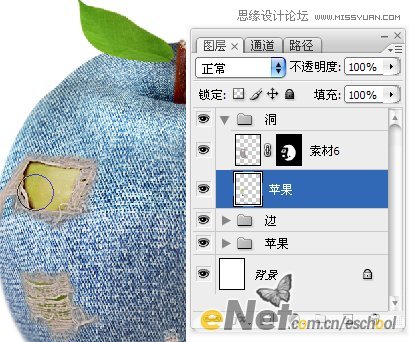
(13)最终完成效果与图层的分布。

来源:http://www.tulaoshi.com/n/20160216/1567929.html
看过《Photoshop创意合成牛仔布纹包裹着的苹果》的人还看了以下文章 更多>>